Bạn thường copy ảnh và nội dung trong Word và Excel rất dễ nhưng cứ hễ gặp file PDF thì lại “quay xe” ngay. Vì bạn nghĩ PDF là file văn bản có hỗ trợ mã hóa bảo mật nên không thể copy được. Đây là một suy nghĩ chưa chính xác đâu. Bởi thực tế đã tồn tại rất nhiều cách copy file PDF cực nhanh và dễ dàng, chỉ là bạn chưa biết mà thôi. Nếu vậy, hãy khám phá những cách đó ngay nhé!

>>Xem thêm: Một số cách ghép file pdf đơn giản
Nội dung chính
Mở khóa cho file PDF bị mã hóa bảo mật
Trước khi đến với các cách copy file PDF thì bạn cần tiến hành mở khóa cho tệp PDF bị mã hóa bảo mật. Bởi những file PDF mà không cho copy tức là chúng đã bị khóa. Nên dù bạn muốn chỉnh sửa hay sao chép, cắt, dán,…file PDF này thì đều cần phải “phá khóa”.
Cách thức thực hiện như sau:
- Bước 1: Bạn tải phần mềm Free PDF Password Remover về và cài đặt trên thiết bị nếu chưa có.
- Bước 2: Mở Free PDF Password Remover sau khi đã cài đặt xong. Khi cửa sổ phần mềm xuất hiện, bạn click vào “Add file” để thêm tệp PDF cần mở khóa.
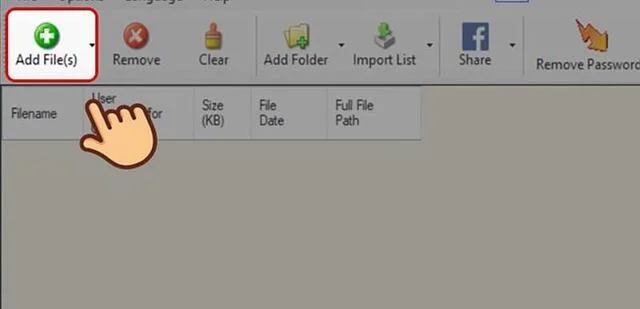
- Bước 3: Trong giao diện tiếp theo, bạn click vào tệp PDF bị khóa, tiếp đó nhấn “Open” để mở tệp trong công cụ Free PDF Password Remover. Nếu bạn muốn “phá khóa” cho nhiều file PDF cùng lúc cũng được.
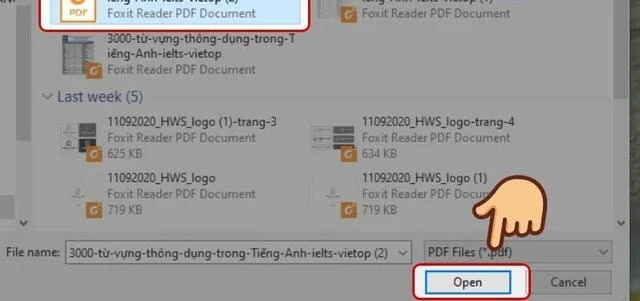
- Bước 4: Trong cửa sổ của Free PDF Password Remover, bạn nhấp chuột vào “Remove Passwords”.
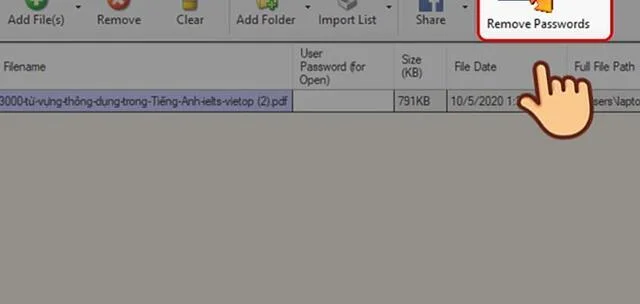
- Bước 5: Nếu màn hình xuất hiện thông báo này nghĩa là bạn cần nhập mật khẩu mới mở được khóa cho file PDF. Bạn click vào “OK”.
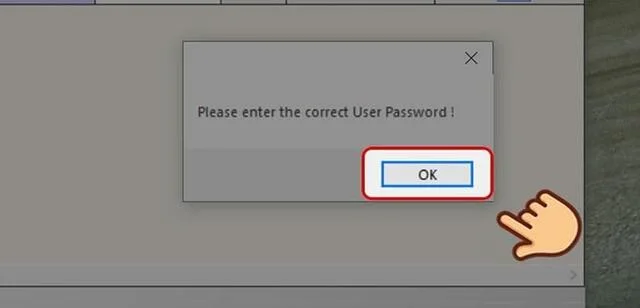
- Bước 6: Ở giao diện tiếp theo, bạn cần nhập mật khẩu vào mục “User Password (for Open)”. Bạn cần nhập đúng mật khẩu để mở file. Tiếp theo nhấp vào “OK”.
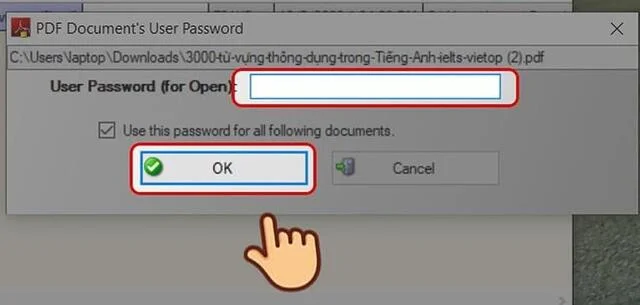
- Bước 7: Sau khi mở khóa xong cho file PDF bị mã hóa, thư mục có chứa tệp PDF sẽ tự động mở ra, bạn sẽ thấy tệp PDF được phá khóa sẽ có đuôi _unprotected như bên dưới:
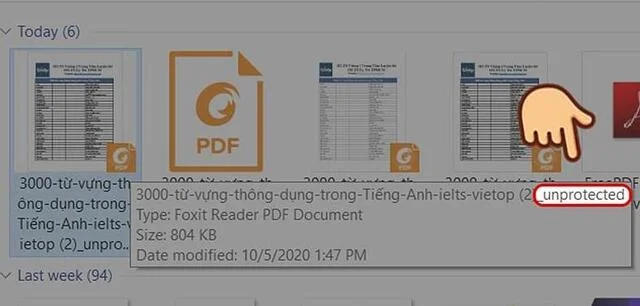
- Bước 8: Bạn click chuột vào file PDF có đuôi đó lập tức sẽ thấy các tính năng chỉnh sửa, copy, cắt, dán, in ấn,…đã không bị hạn chế.

Ngoài ra, để bẻ khóa cho tệp PDF bị mã hóa bạn có thể dùng công cụ trực tuyến PDF Smallpdf cũng rất nhanh. Và ngay sau đây phanmemgocvn sẽ hướng dẫn bạn cách copy file PDF, sao chép hình ảnh, nội dung PDF cực nhanh và dễ dàng.
>>Tham khảo: Một số cách in pdf mới nhất hiện nay
Cách copy file PDF cực nhanh chóng và dễ dàng
Nhắc đến các cách copy file PDF thì không thể bỏ qua tác vụ copy hình ảnh và sao chép nội dung (text) trong tệp PDF. Do đó, Phanmemgocvn sẽ dành phần nội dung bên dưới để hướng dẫn bạn:
Copy hình ảnh trong file PDF nhanh chóng, ai cũng thực hiện được
Hiện nay, copy hình ảnh trong file PDF là một trong những tác vụ mà rất nhiều người tìm kiếm cách thực hiện. Và nếu bạn cũng thường xuyên cần copy ảnh trong file PDF thì nên ghi nhớ các bước sau:
- Bước 1: Bạn hãy mở tệp PDF mà có chứa ảnh bạn muốn copy.
- Bước 2: Trong thẻ “Home” trên thanh công cụ, bạn chọn vào biểu tượng “máy ảnh” bên cạnh có chữ “SnapShot”. Hoặc bạn có thể nhấn tổ hợp phím tắt “Alt + 7”.
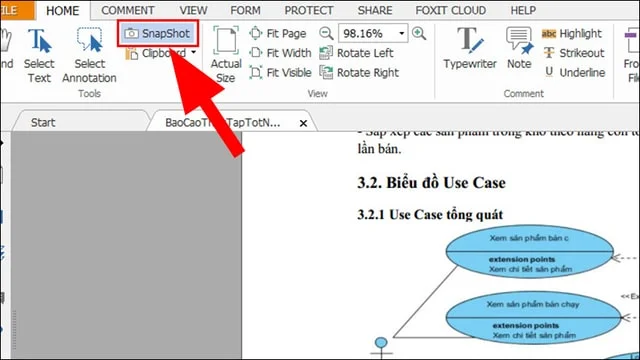
- Bước 3: Lúc này bạn cần khoanh vùng phạm vi ảnh muốn sao phép. Sau đó, để đóng thông báo xuất hiện trên màn hình, bạn nhấp vào mục “OK”.
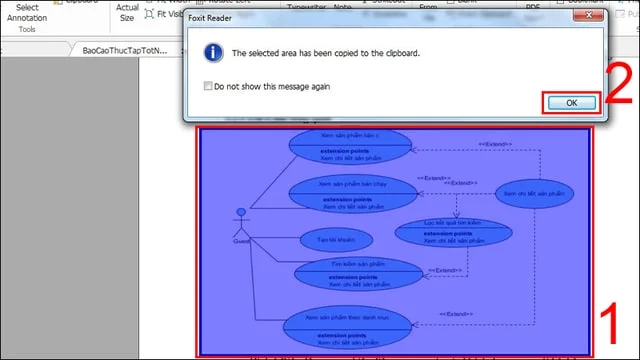
- Bước 4: Tiếp theo, bạn nhấn chuột phải, tùy chọn xuất hiện bạn click vào mục “Copy Selected Graphic”.
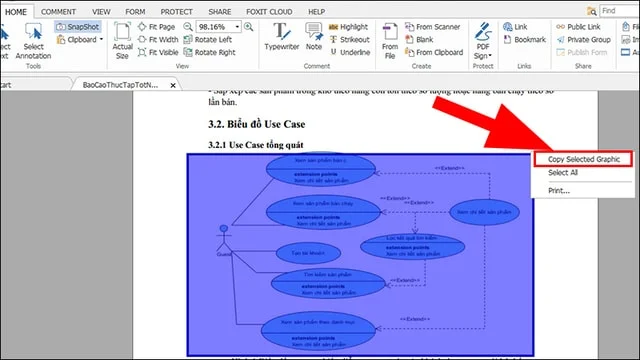
Như vậy là chỉ với 4 bước rất đơn giản bạn đã có thể copy ảnh trong file PDF thành công mà không cần mất quá nhiều thời gian loay hoay.
Và tiếp theo đây sẽ là cách copy nội dung (text) trong file PDF. Bạn cũng nên ghi nhớ để không phải “quay xe” mỗi khi cần sao chép đoạn văn bản/trang văn bản từ một file PDF bị hạn chế copy.
>>Xem thêm: Tải adobe acrobat pro crack 2024 vĩnh viễn.
Copy nội dung (text) trong file PDF chưa bao giờ dễ dàng hơn thế
Sau khi xem hết phần hướng dẫn này chắc chắn bạn sẽ cảm thán vì cách copy text trong tệp PDF sao quá đơn giản như vậy. Tuy nhiên, để làm được điều này bạn cần đến sự “trợ giúp” của phần mềm chuyên biệt.
Trong phần này, phanmemgocvn sẽ hướng dẫn bạn copy text trong file PDF trên Foxit Reader. Và bạn thực hiện tác vụ này như sau:
- Bước 1: Bạn thực hiện mở file PDF có chứa phần nội dung bạn muốn sao chép.
- Bước 2: Trên thanh công cụ, bạn nhấp chuột vào mục “T – Select”. Hoặc bạn có thể nhấn tổ hợp phím tắt “Alt + 6” cũng được.
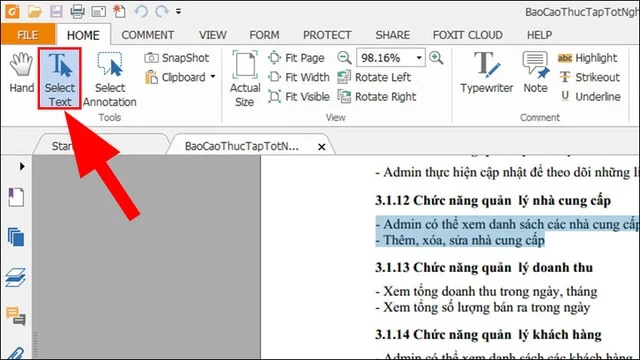
- Bước 3: Bạn nhấn giữ chuột để bôi đen phần nội dung cần copy trong tệp PDF. Tiếp theo, bạn nhấn vào chuột phải và tùy chọn mục “Copy”. Bạn cũng có thể nhấn tổ hợp phím tắt “Ctrl + C” để copy text.
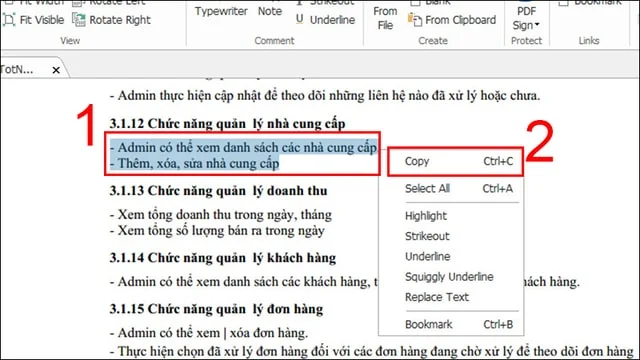
Và thế là bạn đã sao chép thành công đoạn văn bản mà bạn muốn dù nó nằm trong file PDF có tính bảo mật cao.
* Chú ý: Để copy được ảnh và text trong file PDF bị mã hóa bạn cũng có thể sử dụng cách chuyển tệp PDF sang Word, Excel,…việc sao chép diễn ra cũng rất nhanh.
Trên đây là các cách copy file PDF cực nhanh và dễ dàng bạn có thể sử dụng mỗi khi cần sao chép ảnh và nội dung trong những tệp PDF bị mã hóa bảo mật. Hi vọng những chia sẻ trên của chúng tôi có thể giúp ích khi bạn cần.
Đừng quên thường xuyên theo dõi và ghé thăm Phanmemgocvn để nắm bắt thêm nhiều kiến thức về tin học văn phòng. Tin chắc rằng các bài viết của chúng tôi sẽ giúp bạn làm việc thông minh và chuyên nghiệp hơn đấy!

 Cách để Chặn quét bản quyền adobe cho bản crack photoshop
Cách để Chặn quét bản quyền adobe cho bản crack photoshop Cách reset Photoshop về mặc định trên MacOS và Windows
Cách reset Photoshop về mặc định trên MacOS và Windows Hướng dẫn khắc phục tình trạng Photoshop khởi động lâu
Hướng dẫn khắc phục tình trạng Photoshop khởi động lâu Khắc phục tình trạng Photoshop bị đơ lag khi đang sử dụng
Khắc phục tình trạng Photoshop bị đơ lag khi đang sử dụng 6+ Cách khắc phục lỗi Photoshop tự thoát đơn giản
6+ Cách khắc phục lỗi Photoshop tự thoát đơn giản Cách khắc phục lỗi Photoshop không mở được file
Cách khắc phục lỗi Photoshop không mở được file Bỏ túi mẹo bỏ gạch đỏ trong Word nhanh chóng
Bỏ túi mẹo bỏ gạch đỏ trong Word nhanh chóng Hướng dẫn cách in Excel vừa trang giấy A4
Hướng dẫn cách in Excel vừa trang giấy A4